
¿Cómo restaurar la copia de seguridad de Whatsapp sin desinstalar en Android e iOS?

Desinstalar WhatsApp antes de restaurar una copia de seguridad es frustrante. Siempre estamos en movimiento y no tenemos tiempo para desinstalar y reinstalar la aplicación repetidamente solo para recuperar nuestros archivos perdidos. Pero es la realidad con la que la mayoría de la gente tiene que lidiar. Sería mejor si pudiéramos encontrar una forma rápida de restaurar nuestras copias de seguridad de WhatsApp sin desinstalarlas. A medida que la tecnología sigue creciendo y la aplicación WhatsApp se vuelve más popular a diario, la restauración de la copia de seguridad también cambiará. En tal caso, debe aprender cómo restaurar la copia de seguridad de WhatsApp sin desinstalar. Este artículo es todo lo que necesita para hacerlo. Hemos reunido métodos probados y comprobados para restaurar la copia de seguridad del chat de WhatsApp sin desinstalar la aplicación.
![]()
Honestamente, no existe una forma oficial de restaurar su copia de seguridad de WhatsApp sin desinstalar la aplicación porque el rendimiento del sistema no lo permite. Así que, en realidad, no se puede implementar. Sin embargo, hay otras formas de restaurar tu copia de seguridad de WhatsApp en tus dispositivos cómodamente.
Con una herramienta de recuperación confiable, puede restaurar fácilmente los archivos de WhatsApp sin desinstalar la aplicación.
Por lo general, las copias de seguridad locales en Android dispositivos se guardan como archivos de base de datos en el almacenamiento del dispositivo y están encriptadas. Para localizarlos, diríjase a Almacenamiento del dispositivo >WhatsApp y busque la carpeta Base de datos .
Estos son los métodos para Android a los usuarios sobre cómo obtener una copia de seguridad en WhatsApp. Echa un vistazo:
Coolmuster WhatsApp Recovery es un software superior de recuperación de WhatsApp que últimamente ha despertado el interés de los usuarios de WhatsApp. Su facilidad de uso y su mayor tasa de éxito son las principales razones de su espectacular crecimiento de usuarios. Por lo tanto, cuando desee una herramienta de primer nivel que pueda restaurar su copia de seguridad de WhatsApp Android sin desinstalarla o reinstalarla, Coolmuster WhatsApp Recovery es su opción preferida.
Realiza una copia de seguridad sin problemas de todos sus archivos de WhatsApp en una computadora y le permite acceder al historial de chat sin servicios en la nube. Puede hacer una copia de seguridad de varios archivos de WhatsApp, como mensajes de WhatsApp y archivos adjuntos, como videos, documentos, pegatinas y mucho más. La herramienta también admite la restauración selectiva de su copia de seguridad de WhatsApp en la computadora.
Aquí está haciendo todo en la computadora, por lo que no es necesario desinstalar la aplicación WhatsApp antes de restaurar los archivos. Todo lo que necesita es elegir el historial de chat del archivo de copia de seguridad en una computadora y seleccionar un formato legible (HTML o CSV) que prefiera, luego iniciar el proceso de restauración.
Los aspectos más destacados que hacen de Coolmuster WhatsApp Recovery una herramienta de recuperación inmejorable:
Estos son los pasos para restaurar el chat de WhatsApp con WhatsApp Recovery:
01Inicie la herramienta de recuperación de WhatsApp

Instale el software en la PC después de descargarlo. Ejecútelo para acceder a la interfaz principal, luego seleccione el módulo de recuperación de WhatsApp .
02Vincular Android a la computadora

Con un USB, conecte el dispositivo a la PC y elija el dispositivo para continuar presionando Siguiente. Asegúrese de que la depuración USB esté habilitada. La herramienta detectará su dispositivo de inmediato.
03Extrae los chats de WhatsApp

El software primero comenzará a escanear los archivos para extraerlos. Active la opción de cifrado de extremo a extremo en el dispositivo siguiendo lo siguiente: Configuración > Chats > Copia de seguridad de chat > Copia de seguridad cifrada de extremo a extremo. Ahora haga clic en Confirmar para continuar.
04Restaurar los archivos

Una vez que haya terminado de escanear, haga clic en Ver y todos los archivos de WhatsApp se mostrarán en categorías en la pantalla del dispositivo. Toca WhatsApp para elegir los mensajes que deseas restaurar. Además, haga clic en la opción Archivos adjuntos de WhatsApp para recuperar archivos multimedia y otros datos. Finalmente, presione el botón Recuperar a la computadora y todos sus archivos de WhatsApp se guardarán en la PC.
Borrar todos los archivos de WhatsApp también es una buena manera de restaurar una copia de seguridad sin desinstalarla. Esto es posible en Android dispositivos e implica hacer que la aplicación esté en el estado en el que se encontraba cuando se instaló por primera vez. Por lo tanto, tienes que configurarlo como nuevo.
Estos son los pasos para descargar la copia de seguridad de WhatsApp:
Paso 1. Inicie Configuración y busque Aplicaciones > Administración de aplicaciones.
Paso 2. Haz clic en WhatsApp para abrirlo. Busque la opción Uso de almacenamiento y haga clic en la opción Borrar datos . Confirme el proceso.
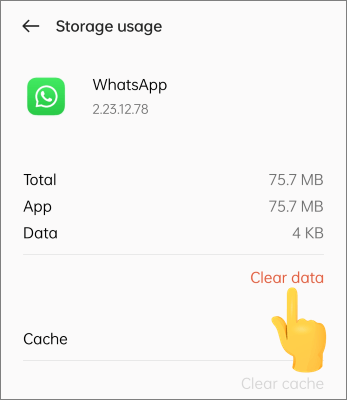
Paso 3. A partir de ahí, vuelve a iniciar WhatsApp y sigue los pasos iniciales. Utilice la misma cuenta para iniciar sesión. Ahora la aplicación comenzará a buscar la copia de seguridad almacenada para restaurar.
Ver más:
[Guía completa] ¿Cómo extraer mensajes de WhatsApp de la copia de seguridad del iPhone?
Formas sencillas de leer la copia de seguridad de WhatsApp desde Google Drive en la PC
Estos son los métodos para usuarios de iPhone sobre cómo realizar la restauración de la copia de seguridad de WhatsApp. Veamos:
La única forma de restaurar tus chats de WhatsApp es cuando no has configurado la cuenta. Esto implica que debe eliminar la aplicación WhatsApp antes de volver a instalarla para recuperar el historial de chat, lo que seguramente es problemático. Una mejor manera de hacerlo es probarCoolmuster iPhone Data Recoverysoftware que restaure la copia de seguridad de WhatsApp desde iTunes. Siempre que haya hecho una copia de seguridad de sus archivos de WhatsApp en iTunes en su computadora, restaurarlos será pan comido.
iPhone Data Recovery le permite restaurar mensajes de WhatsApp y cualquier otro archivo adjunto como imágenes, videos, etc. Escanea la copia de seguridad de iTunes y la enumera en información detallada como la versión, el nombre, etc. También se admiten los datos de copia de seguridad cifrados. Además, puede elegir los archivos a recuperar para ahorrar almacenamiento sustancialmente.
Cómo Coolmuster iPhone Data Recovery puede ser útil:
Cómo obtener una copia de seguridad de WhatsApp de iTunes usando la recuperación de datos de iPhone:
01Seleccione los archivos de copia de seguridad de iTunes para recuperarlos

Después de instalar e iniciar el software en la PC, haga clic en la opción Recuperarse del archivo de copia de seguridad de iTunes en el panel izquierdo. Comenzará a escanear la ubicación del archivo de copia de seguridad de iTunes. Asegúrese de elegir el archivo de copia de seguridad correcto y toque Iniciar escaneo.
Si no puede localizar el archivo de copia de seguridad, presione Seleccionar para seleccionarlo de otras carpetas.
02Elegir datos de WhatsApp

Marque WhatsApp y Archivos adjuntos de WhatsApp desde la interfaz. Ahora haga clic en el botón Iniciar escaneo a su derecha en la parte inferior. Obtenga una vista previa de los archivos en la PC.
03Restaura los archivos de WhatsApp de tu iPhone desde la copia de seguridad de iTunes
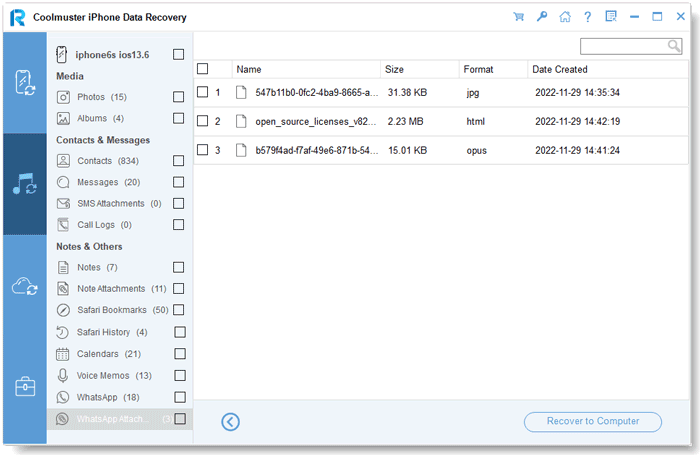
Elija WhatsApp y Archivos adjuntos de WhatsApp y elija los archivos detallados a su derecha. Presione la pestaña Recuperar a la computadora para restaurarlos desde la copia de seguridad de iTunes.
Dado que iCloud es un servicio en la nube para guardar todos sus archivos, puede hacer una copia de seguridad de sus datos de WhatsApp y restaurarlos más tarde sin desinstalar la aplicación WhatsApp. A continuación se explica cómo descargar la copia de seguridad de WhatsApp usando iCloud:
Nota: Restaurar tus archivos de WhatsApp de esta manera borrará todos los archivos de tu iPhone. Por lo tanto, debe hacer una copia de seguridad de todos sus datos de antemano.
Paso 1. Navegue hasta el menú Configuración y haga clic en General, Restablecer y Borrar todo el contenido y la configuración.

Paso 2. El iPhone se iniciará y, cuando se encienda, siga las instrucciones para configurarlo hasta que llegue a la página de aplicaciones y datos .
Paso 3. Selecciona Restaurar desde la copia de seguridad de iCloud y, a continuación, inicia sesión en tu cuenta con las credenciales correctas.

Paso 4. Selecciona tu copia de seguridad de WhatsApp y espera a que se restaure.
Más artículos relevantes:
Solución rápida de la copia de seguridad de WhatsApp atascada con consejos prácticos en 2023
¿Cómo puedo restaurar mi chat de WhatsApp? Restaurar la copia de seguridad de WhatsApp sin desinstalar puede parecer imposible a simple vista. Pero, es mucho más posible con las soluciones mencionadas anteriormente. Sin embargo, si no desea tomarse más tiempo para recuperar la copia de seguridad de WhatsApp en Android, considere usar Coolmuster WhatsApp Recovery. Es inigualable por su rapidez y tasas de éxito. Por otro lado, Coolmuster iPhone Data Recovery está disponible para los usuarios de iPhone que quieran restaurar su copia de seguridad de WhatsApp desde iTunes sin mucho esfuerzo. Todo lo que se necesita es un clic para recuperar sus archivos de WhatsApp.
Artículos relacionados:
¿Cómo restaurar el chat de WhatsApp después de la desinstalación? Guía paso a paso
¿Cómo recuperar mensajes de WhatsApp de un teléfono perdido sin respaldo?
4 formas de exportar el chat de WhatsApp a PDF (Android y iOS)
[3 Soluciones] Cómo transferir chats de WhatsApp de Android a Android
Una guía sobre cómo recuperar imágenes eliminadas de WhatsApp en Samsung de 5 maneras
Cómo transferir WhatsApp a un nuevo teléfono con el mismo número [4 métodos]

 Aplicaciones sociales
Aplicaciones sociales
 ¿Cómo restaurar la copia de seguridad de Whatsapp sin desinstalar en Android e iOS?
¿Cómo restaurar la copia de seguridad de Whatsapp sin desinstalar en Android e iOS?





